Libreoffice yazarında olduğu gibi bir manzara sayfası yap. Bir albüm sayfası LibreOffice'de nasıl yapılır?
- Tüm belgenin sayfa yönünü değiştirme
- Tek sayfanın yönünü değiştirme
- Bir albüm sayfası LibreOffice'de nasıl yapılır?
- bulgular
- içindekiler
- Yalnızca bazı sayfalar için sayfa yönlendirmesini değiştir
- Tek Sayfa Stilleri
- Sayfa stilinin manuel seçimi
LibreOffice Writer, her yıl popülerlik kazanan LibreOffice paketinde yer alan bir programdır. Çoğu için bu paket, MS Office'in yerini aldı, özellikle yazılımdan bu yana işletme sahiplerini baştan çıkarıyor ( yazılım ) tamamen ücretsiz dağıtılmaktadır.
LibreOffice Writer'da oryantasyon nasıl değiştirilir?
Ancak, bu Terazi tek avantajı değil - duyarlı bir arayüz ve geniş işlevsellik, çalışan için belirlenmiş olan her türlü görevi çözmenize yardımcı olacaktır. Paket, Viterra'ya ek olarak, beş program daha içerir: tablo editörü Calc, sunum oluşturma ve gösterme aracı Impress, vektör editörü Draw, formül editörü Math ve veritabanı yönetim sistemi Base. Gördüğünüz gibi, programlar en çeşitli görevler içindir.
Ancak, LibreOffice Writer'a odaklanacağız, çünkü elektronik formda metinle çalışmak, çalışmalarla başlayan ve ofiste işle biten herhangi bir iş akışının ayrılmaz bir parçası haline geldi. Program güzel ve duyarlı bir arayüze sahip. Daha önce metin editörleriyle çalışmayan bir kişi hızla rahatlayacaktır. Gerisi güçlü kelime işlemcisi Metin ile mümkün olan tüm işlemleri yapmanızı sağlar (yazma, düzenleme vb.).
Vraiter kullanmakla ilgili yaygın bir sorun, kağıdın yönünü değiştirmektir. Bazen grafikler veya tablolar gibi bilgilerin daha iyi sunumu için normal kitap temsilciliğimizi peyzaj olarak değiştirmek gerekir. Bu işlem için karmaşık hiçbir şey yoktur.
"Format" menüsüne, ardından "Sayfa" ya gidin. Sonraki "Kağıt boyutu" manzara seçin, Tamam'ı tıklayın.
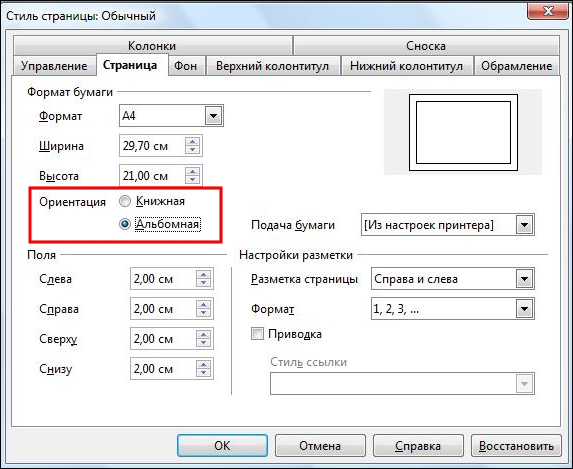
DİKKAT. Yönünü "Portre" adıyla görmekten korkmayın - bu aynı kitap, sadece farklı bir isim altında.
Ancak, bu ayarlar belge boyunca görünümü değiştirir, ancak yalnızca bazı sayfalara yatay yönlendirme uygulamanız gerekirse, aşağıdaki talimatları izleyin.
- "Biçim" - "Stiller ve Biçimlendirme" menüsüne gidin.
- Sonra “Stiller” e tıklayın.
- Şimdi yeni bir stil oluşturmanız gerekir, bunu yapmak için "Yeni" yi seçin ve stilin adını girebileceğiniz "Yönetim" sekmesine gidin.
- “Sayfa” sekmesine gidin, Yatay kağıt boyutu kutusunu işaretleyin ve Tamam'ı tıklayın.
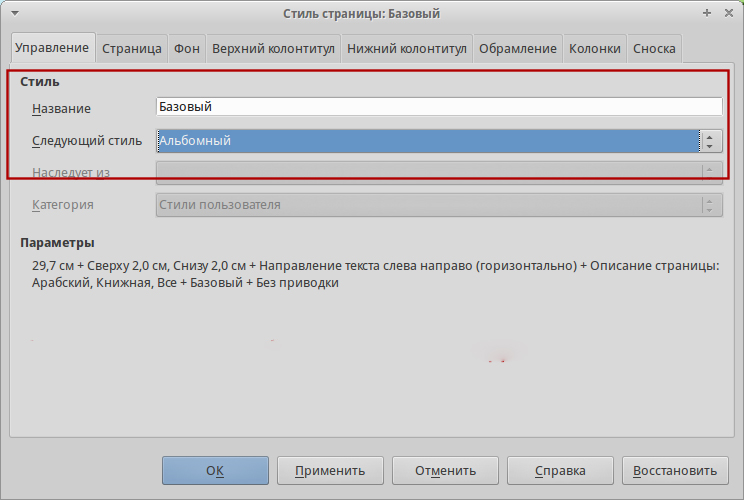
Dürüstçe itiraf ediyorum - ofis programlarında pek iyi anlamadım;)
Ancak işte beri sık sık gibi programlar hakkında sorular var Microsoft Office veya OpenOffice, o zaman bu konularla daha iyi başa çıkmaya karar verdim.
Tüm belgenin sayfa yönünü değiştirme
1. Format -> Sayfa menüsüne tıklayın
2. Sayfa stilinde: Normal iletişim kutusunda, Sayfa sekmesini seçin, istediğiniz yönde bir onay işareti koyun ( Dikey veya Yatay )
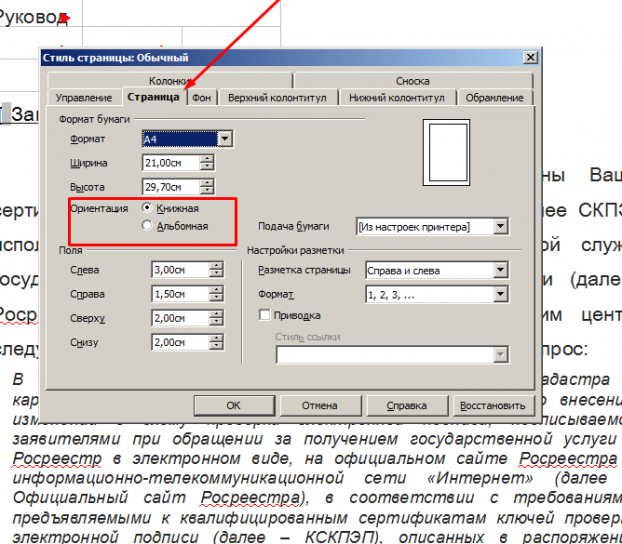
Sonuç olarak, yönelim belgenin tüm sayfalarında değişecektir.
Tek sayfanın yönünü değiştirme
Ve burada çok acı çektim, çünkü bu Word'deki kadar kolay ve kolay değil))
Kullandığım yöntem sakar olmaktan öte ... ama hala işe yarıyor.
Bu yöntemin temeli, stillerin kullanılmasıdır.
1. OpenOffice Writer'da belgenizi açın
2. Stiller menüsünü açın: Biçim -> Stiller ( veya F11)
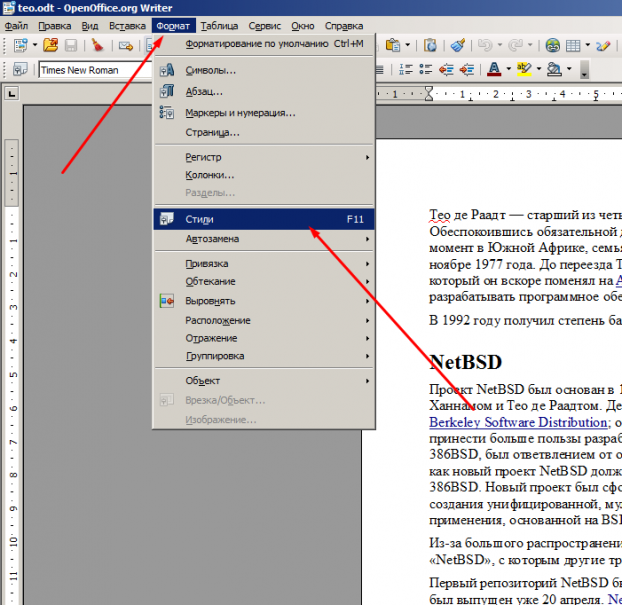
3. Stiller ve Biçimlendirme iletişim kutusunda, Sayfa Stilleri simgesini seçin.
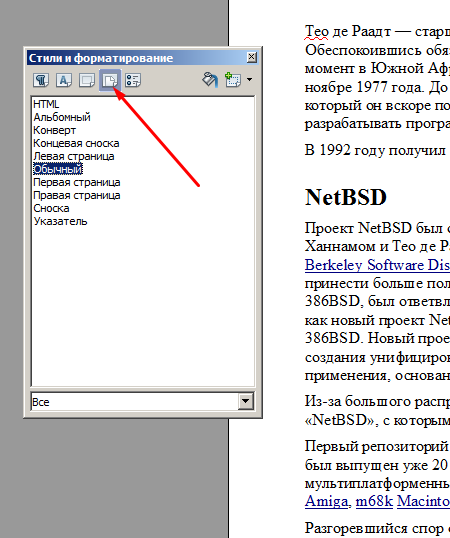
4. Seçilen simgeden Stil oluştur seçeneğine tıklayın ve seçilen öğeden Stil oluştur seçeneğini seçin.
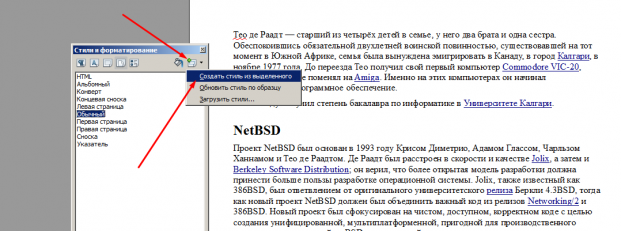
5. Oluşturulacak stilinizin adını girin, örneğin: Stilim
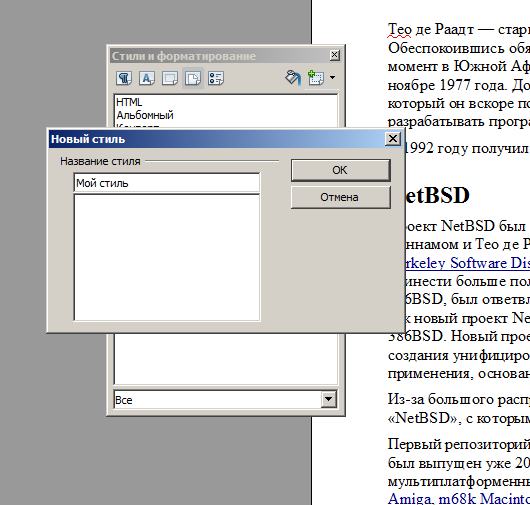
6. Oluşturulan stildeki farenin sağ tuşunu tıklayın ( Stilim ) -> içerik menüsünden Değiştir'i seçin.
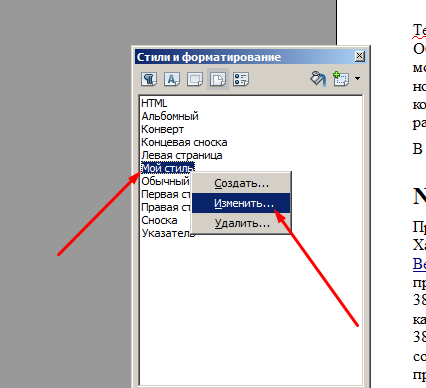
7. Sayfa Stili iletişim kutusundaki eylemler : Tarzım
Kontrol sekmesi -> Sonraki stil -> Normal
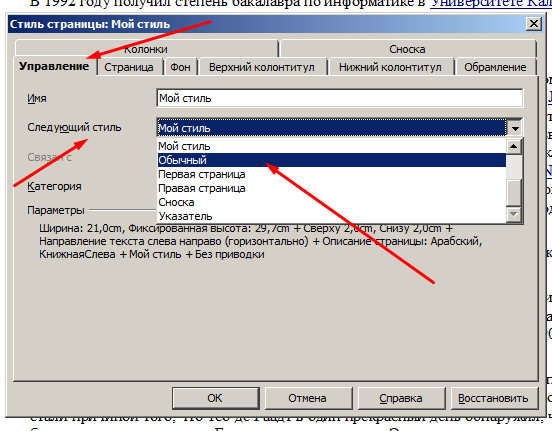
Sonraki stil - Normal - gerekli olandan sonraki sayfanın aynı kalması için gereklidir.
8. Sayfa sekmesinde -> Yönlendirme -> Manzara -> Tamam
Varsayılan olarak, LibreOffice editöründeki sayfa normal bir A4 kağıdına benziyor ve dikey yöndedir. Bu gereklidir, çünkü çoğu ofis belgesi, özet, kurs ve tezler Varsayılan yönelim aşağıdaki gibidir.
Ancak yerleştirilmesi gereken çok sayıda belge var manzara formatı Örneğin, geniş tablolar veya bir şema. Microsoft Office'te, tüm bunlar çok basit bir şekilde yapılır, ancak Libre biraz farklıdır. Bu yazıda LibreOffice'de nasıl yapacağınıza bakacağız. albüm sayfası farklı şekillerde
Bir albüm sayfası LibreOffice'de nasıl yapılır?
En kolay yol, tüm sayfaları doküman yatay görünümünüzde yapmanız gerektiği zamandır. O zaman nispeten kolaydır. Sadece “Format” -> “Sayfa” menüsünü açın ve ardından “Sayfa” sekmesine gidin:
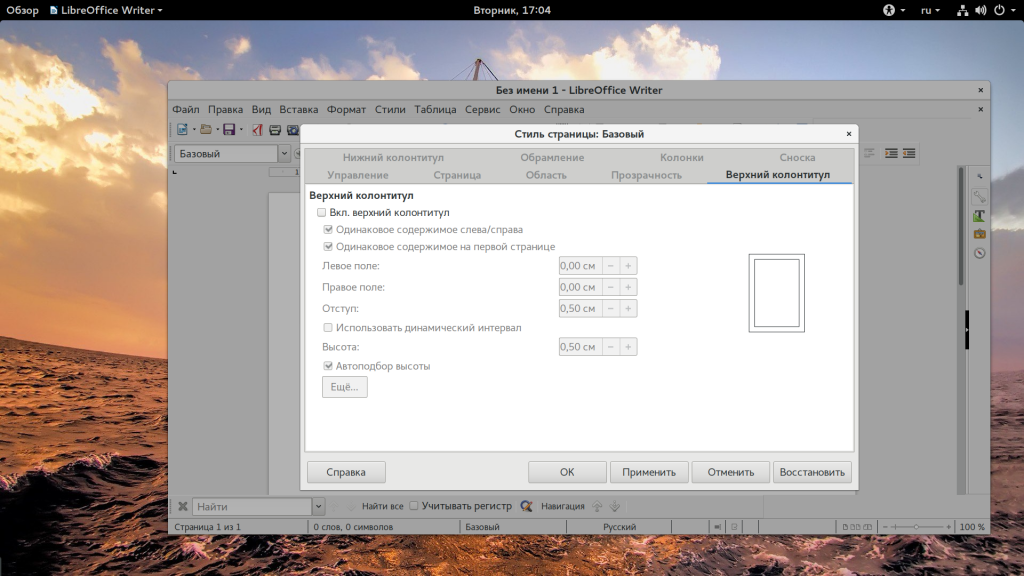
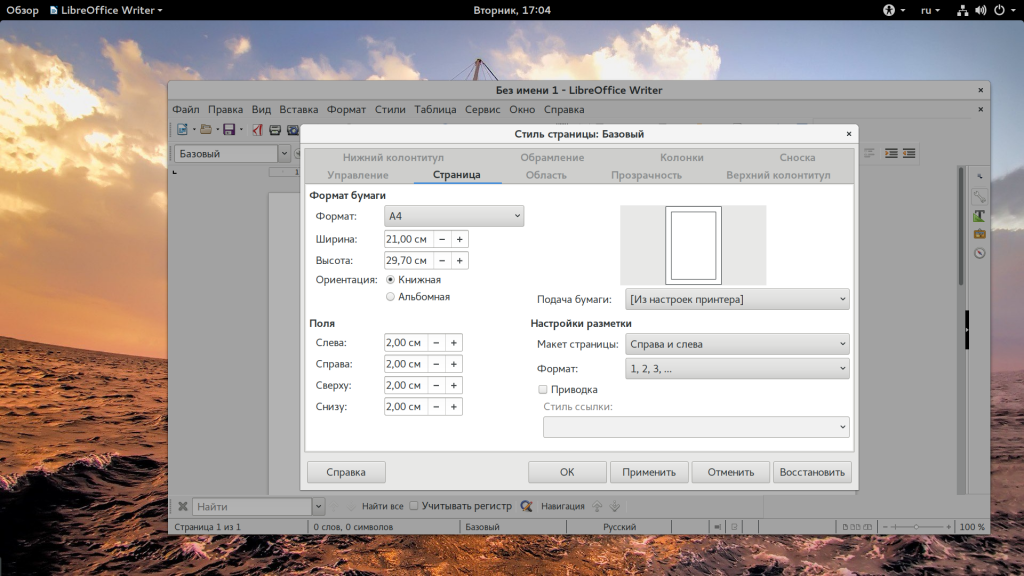
Burada anahtarı “Kitap” konumundan “Manzara” konumuna getirebilirsiniz:
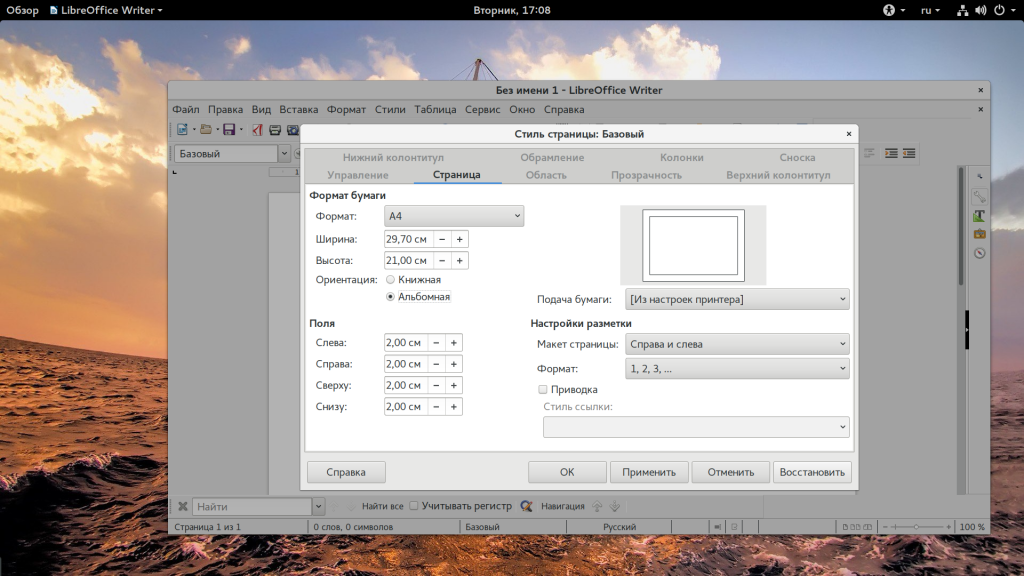
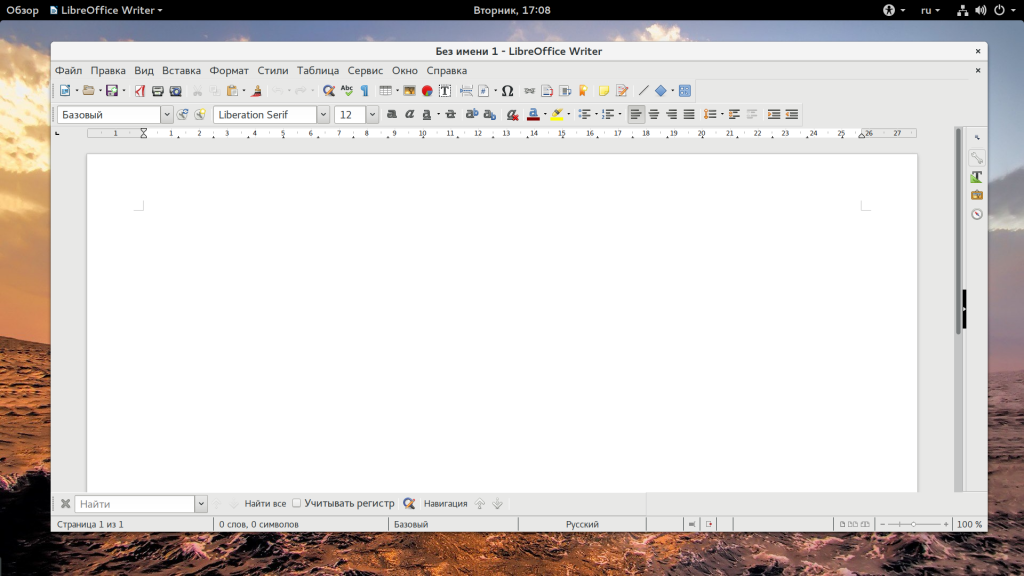
Ayrıca, aynı pencerede alanı kişiselleştirebilirsiniz. Aşağıdaki yöntemler Birincisinden biraz daha karmaşık, ancak libreoffice'de nasıl yapılacağını anlatıyorlar. albüm sayfası setten sadece bir tanesi. Bunu yapmak için, imleci istenen sayfaya ilk paragrafın başına yerleştirin, ardından sağ tıklayın, "Sayfa ..." seçeneğini seçin, sonra "Yönetim" sekmesine geçin:
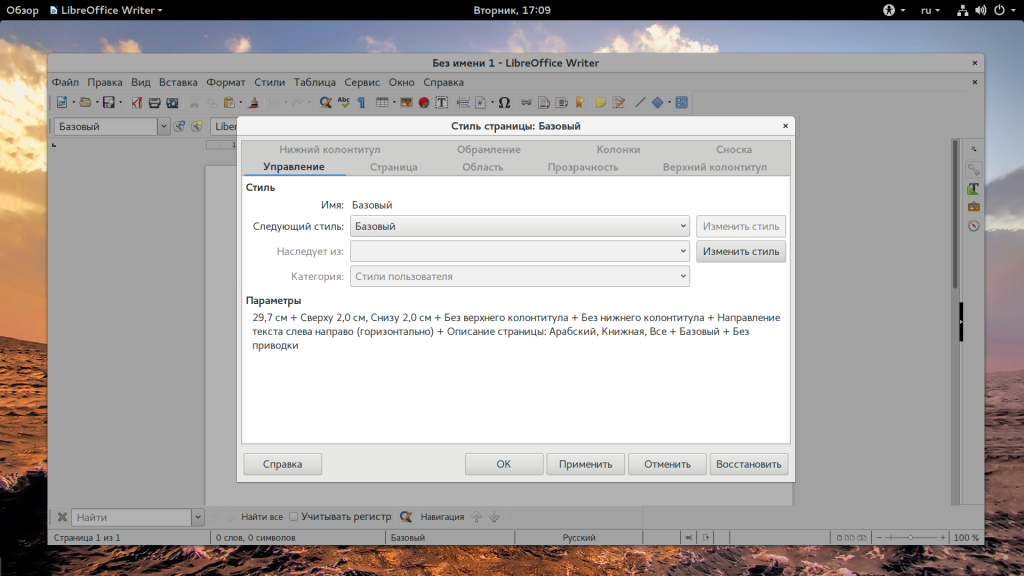
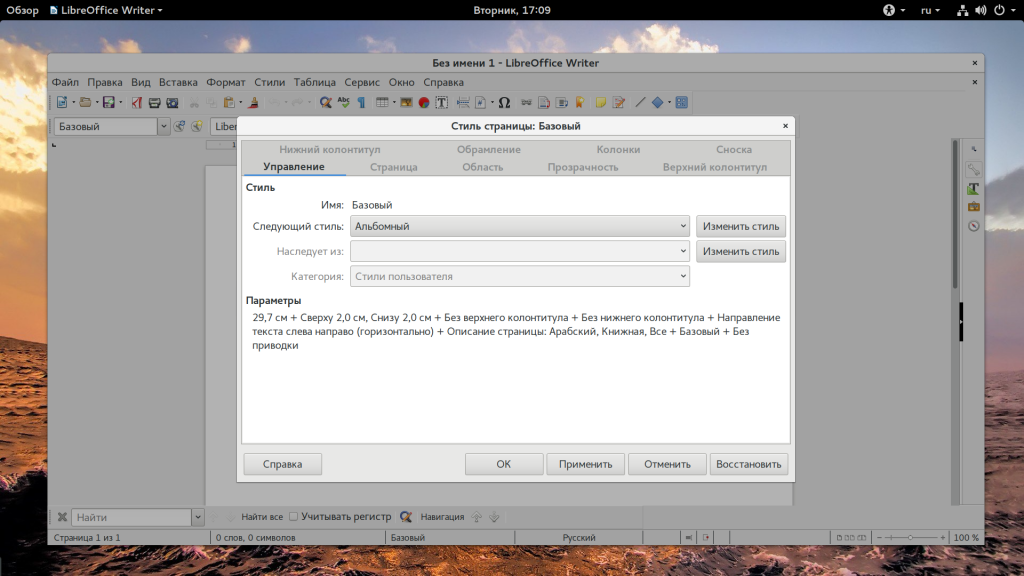
LibreOffice'de birkaç sayfa stili vardır. Varsayılan değer temelidir. Ancak ek olarak, yatay sayfanın yönlendirmesinin ayarlandığı "manzara" tarzı vardır. Bundan sonra, seçtiğiniz sayfa bir manzara olacaktır.
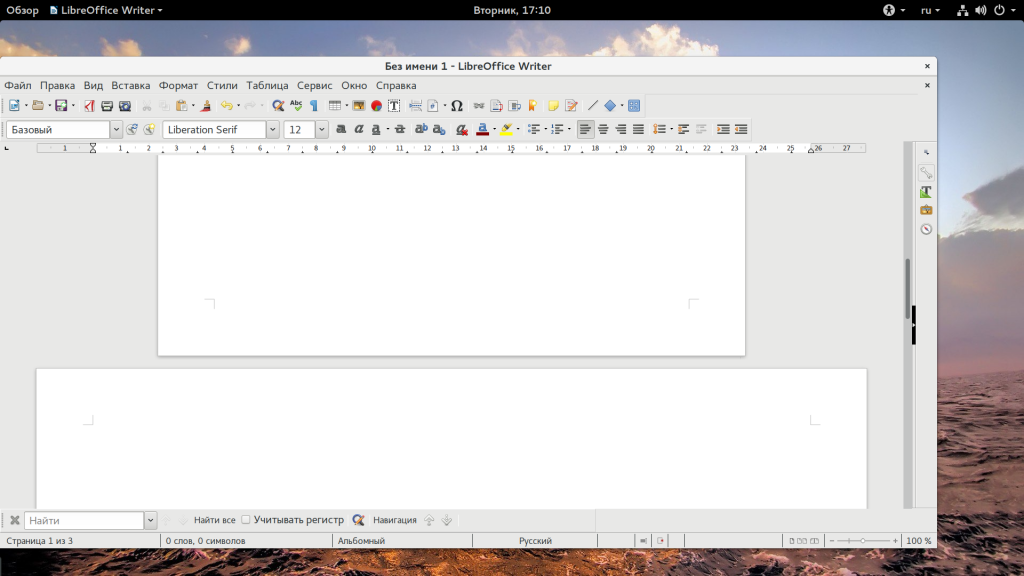
Başka bir yol yapılır yatay yönlendirme LibreOffice sayfaları . LibreOffice'de molalar gibi bir şey var. Microsoft Office'teki aynı terime benzer. Her bölüm için program ayrı bir stil belirler.
Öncelikle, peyzaj yapmak istediğiniz sayfanın önünde yeni bir bölüm oluşturun, bunu yapmak için "Ekle" - "Ara" yı açın:
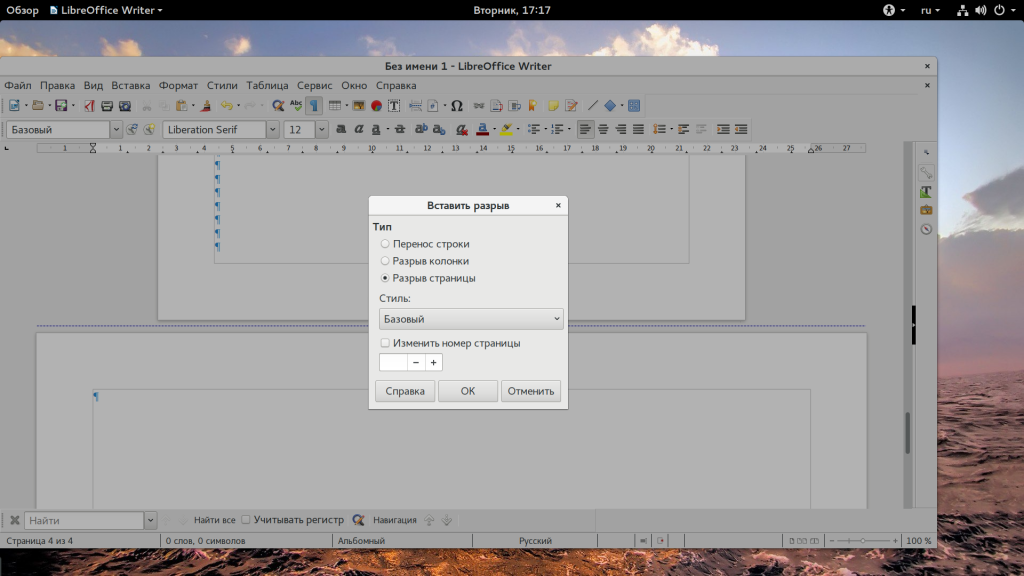
Burada stil olarak “Boşluk” ve “Albüm” seçimini yapın ya da stili, ilk sürümde olduğu gibi daha sonra ayarlayabilirsiniz. Ayrıca, yeni yatay sayfanızın sonunda, dikey yönlendirmeye geri dönmek için yeni bir boşluk ekleyebilirsiniz. Boşlukların nerede olduğunu görmek için ekran modunu açın. basılmayan karakterler . Ardından, aralar sayfalar arasında mavi noktalı bir çizgi olarak gösterilecektir.
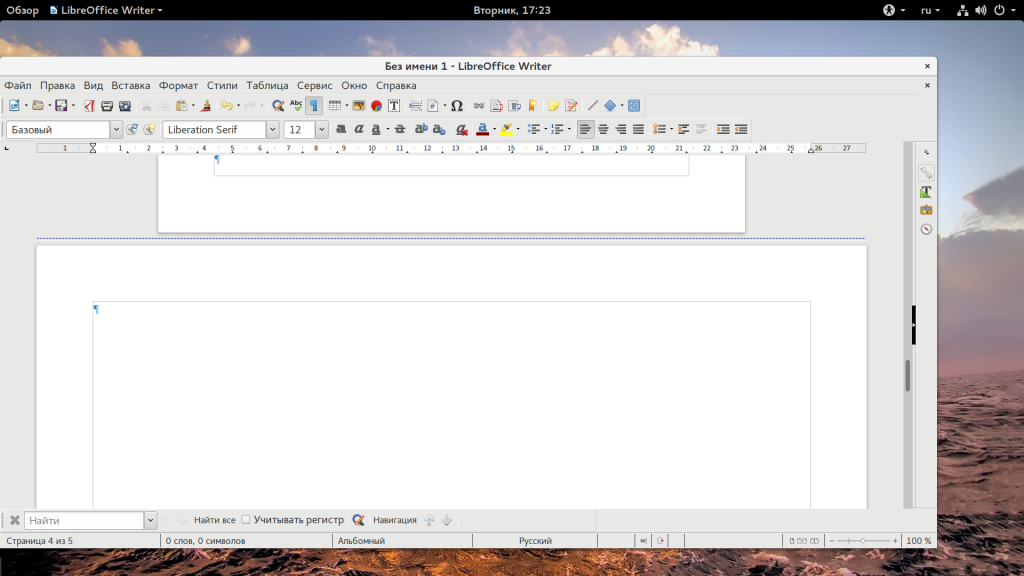
bulgular
Bu küçük makalede, LibreOffice'de nasıl bir albüm sayfası yapılacağına baktık. Gördüğünüz gibi, her şey Microsoft Office’te olduğundan daha karmaşık değil. Herhangi bir sorunuz varsa, yorumlarda sorun!
tabular işlemci ve elektronik tablo editörü OpenOffice ve LibreOffice iki tür sayfa yönlendirmesini yapılandırabilir: bu dikey yönlendirme yani dikey (normal sayfa görünümü) veya yatay yönde, yani yatay sayfa düzeni. Sayfa yönünü ayarlamak için, aşağıdaki öğeleri tek tek seçmeniz gerekir: “Sayfa Stili'nde Biçim / Sayfa ...”. Normal ”“ Sayfa ”sekmesini seçmeniz gerekir. Bu sekmede, sayfa yönlendirmesini ayarlamaya ek olarak, kenar boşluklarını, kenarlardan girintileri ayarlayabilir ve sayfa numaralandırma biçimini özelleştirebilirsiniz. Özellikle, sayfalandırıldığında, kullanabilirsiniz. Latin harfleri (A, B, C), romen rakamlarında vb.
Sayfa yönlendirmesini metin editörü OpenOffice ve LibreOffice'de Yazar
İki ofis uygulaması için bir metin düzenleyicide, sayfa yönü aynı komutlarla ayarlanır. Format / Sayfa öğeleri sırayla seçilidir, bu komutları seçtikten sonra “Sayfa Stili: Düzenli” iletişim kutusu belirir. Bu pencerenin görünümü hem LibreOffice metin editöründe hem de OpenOffice metin editöründe aynıdır; bu, LibreOffice'in ücretsiz Office OpenOffice paketinin bir dalı olması nedeniyledir.
Tablodaki sayfa yönlendirmesini ayarlama OpenOffice ve LibreOffice'deki Calc editörü
Elektronik tablo Calc editöründe, hem LibreOffice ofis paketi hem de OpenOffice ofis paketi, sayfa yönünü ayarlama, yani, dikey (dikey) sayfa ekranını ayarlama veya belgede yatay (yatay) sayfa görüntüleme aynı şekilde gerçekleşir ve sayfadaki sayfa yönü ayarıyla aynı olur. Editör Yazarı . Yani, bir sayfanın yönünü değiştirmek için, örneğin, yataydan dikeyden dikey veya yatay olana, tersine, ana menüden “Biçimlendirme” öğesini seçmeniz ve açılan komut listesindeki “Sayfalar” öğesini seçmeniz gerekir. Sonra, “Sayfa stili: Temel” iletişim kutusu göründükten sonra, “Sayfa” sekmesini seçmelisiniz ve “Yön” öğesinde “Manzara” veya “Kitap” ın yanındaki kutuyu işaretleyin.
Sayfa yönü, belge boyunca otomatik olarak değişir.
1. OpenOffice.org Writer'daki sayfa yönlendirmesini değiştirme
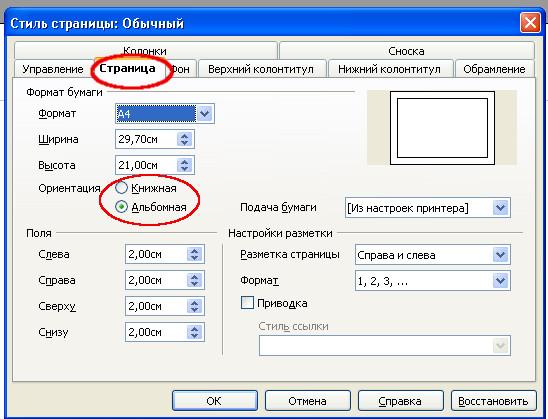
2. LibreOffice Writer'da sayfa yönlendirmesini değiştirme
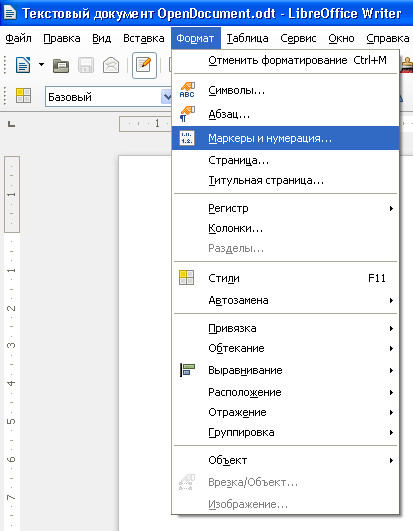
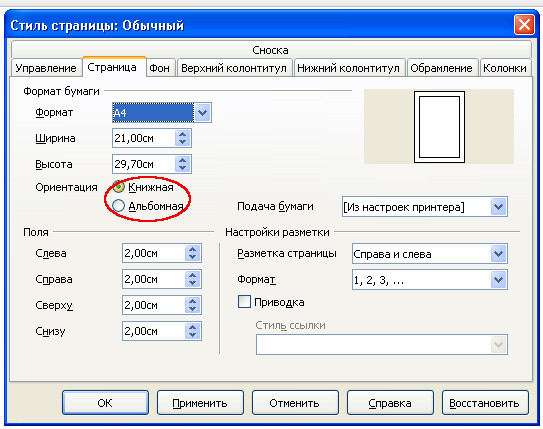
3. OpenOffice.org Calc'deki sayfa yönünü değiştirme


LibreOffice Yardım'dan
Writer metin belgelerinin sayfa yönü gibi tüm sayfa özellikleri, sayfa stilleri kullanılarak tanımlanır. Varsayılan olarak, yeni metin belgesinde, tüm sayfalar için "Varsayılan" sayfa stili kullanılır. Mevcut olanın açılması ile metin belgesi farklı sayfa stilleri zaten farklı sayfalara uygulanabilirdi.
Sayfa özelliklerinde yapılan değişikliklerin yalnızca geçerli sayfa stilindeki sayfaları etkilediğini dikkate almak gerekir. Geçerli sayfa stili, pencerenin altındaki durum çubuğunda görüntülenir.
içindekiler
Tüm sayfalar için sayfa yönlendirmesini değiştir
Bir metin belgesi yalnızca aynı sayfa stiline sahip sayfalardan oluşuyorsa, sayfa özelliklerini doğrudan değiştirebilirsiniz:
- Format - Sayfa'yı seçin.
- Sayfa sekmesini açın.
- Kağıt Boyutunda
- Tamam'a tıklayın.
Yalnızca bazı sayfalar için sayfa yönlendirmesini değiştir
Sayfa stilleri, LibreOffice belgelerinde sayfaların yönünü belirlemek için kullanılır. Sayfa stillerini kullanarak, üst ve üst gibi birçok sayfa özelliğini tanımlayabilirsiniz. altbilgi veya alanlar Ayrıca, mevcut belge için, “Varsayılan” sayfa stilini değiştirebilir veya bu stilleri herhangi bir metin parçasına uygulayarak kendi sayfa stillerinizi tanımlayabilirsiniz.
Bu yardım sayfasının sonuna bakın. detaylı bilgi sayfa stilleri hakkında. Elde etmek ek bilgi Sayfa stili kavramında, sayfanın sonundaki bölüme bakın.
Aynı stile sahip tüm sayfaların sayfa yönlendirmesini değiştirmek için önce uygun sayfa stilini oluşturun, sonra bu stili uygulayın:
- Bir komut seçin.
- Sayfa Stilleri simgesine tıklayın.
- Sayfa stilini sağ tıklayın ve Yeni'yi seçin. Yeni stil sayfa başlangıçta seçilen sayfa stilinin tüm özelliklerini alır.
- Yönet sekmesinde, Ad alanına sayfa stili için bir ad girin, örneğin, Yatay Yönüm.
- Sonraki Stil alanında , sayfayı yeni stille takip eden sayfaya uygulamak istediğiniz sayfa stilini seçin. Bu yardım sayfasının sonunda sayfa stilleri uygulama bölümüne bakın.
- Sayfa sekmesini açın.
- Kağıt Boyutu altında , "Portre" veya "Manzara" yı seçin.
- Tamam'a tıklayın.
Artık uygun sayfa stili "Peyzaj Yönüm" adı altında tanımlanmaktadır. Yeni stili uygulamak için, Stiller ve Biçimlendirme penceresinde Yatay yönlendirmem sayfa stilini çift tıklatın. Geçerli sayfa stili alanındaki tüm sayfalar değişir. "Sonraki stil" olarak başka bir stil seçerseniz, geçerli sayfa stili alanının yalnızca ilk sayfası değişir. == Sayfa stili alanı ==
LibreOffice'deki sayfa stillerinin bölgesi bilinmelidir. Bir metin belgesinin hangi sayfaları sayfa stili düzenlemesinden etkilenir?
Tek Sayfa Stilleri
Sayfa stili yalnızca bir sayfaya uygulanabilir. Örnek olarak, “ilk sayfa” tarzını düşünün. Bu özelliği ayarlamak için, “sonraki stil” sekmesi olarak farklı bir sayfa stili tanımlayın.
Geçerli sayfa stili aralığının en altında tek bir sayfa stili başlar ve bir sonraki sayfa sonuna kadar uygulanır. Metin girdiğinde bir sonraki sayfa sonu otomatik olarak görünür. sonraki sayfa bazen "yumuşak sayfa sonu" olarak adlandırılır. Alternatif olarak, elle bir sayfa sonu ekleyebilirsiniz.
İmleç konumuna manuel olarak sayfa sonu eklemek için, CTRL + ENTER tuşlarına basın veya Ekle - Ara'yı seçin ve sadece "Tamam" düğmesini tıklayın.
Sayfa stilinin manuel seçimi
“Varsayılan” sayfa stili, Biçim - Sayfa - Denetim sekmesindeki “sonraki stil” seçimi anlamına gelmez. Bunun yerine, “sonraki stil” “Varsayılan” stil olarak da tanımlanır. Aynı sayfa stilinin uygulandıktan sonraki tüm sayfa stilleri birden fazla sayfaya uygulanabilir. Sayfa stili aralığının alt ve üst sınırları, "stil içeren sayfa kesmeleri" kullanılarak tanımlanır. Bir sayfa stili, herhangi bir “stilli sayfa sonları” arasındaki tüm sayfalara uygulanır.
Doğrudan imlecin konumuna bir "stil içeren sayfa sonu" ekleyebilirsiniz. Alternatif olarak, "stilli sayfa sonları" özelliğini paragraf veya paragraf stiline uygulayabilirsiniz.
Aşağıdaki komutlardan herhangi birini çalıştırın:
- İmleç konumuna "stil içeren sayfa sonu" eklemek için Ekle - Ara'yı seçin, ardından listeden Stil adını seçin ve "Tamam" düğmesini tıklayın.
- "Stilli sayfa sonları" özelliğini geçerli paragrafa uygulamak için, Format - Paragraf - Metin Yerleşimi Etkinleştir ve Sayfa Stili'ni seçin.
- "Stili olan sayfa sonları" özelliğini geçerli paragraf stiline uygulamak için geçerli paragrafa sağ tıklayın. Bağlam menüsünde Paragraf Stilini Düzenle'yi seçin. Açık sekmesine tıklayın. Sonlar alanında, Etkinleştir ve Sayfa Stili ile seçeneğini belirleyin. Listeden bir sayfa stili adı seçin.
- "Stilli sayfa sonları" özelliğini isteğe bağlı bir paragraf stiline uygulamak için, Format - Stiller ve Biçimlendirme'yi seçin . Paragraf Stilleri simgesini tıklayın. Değiştirmek istediğiniz paragraf stilinin adını sağ tıklayın ve Düzenle'yi seçin. Açık sekmesine tıklayın. Sonlar alanında, Etkinleştir ve Sayfa Stili ile seçeneğini belirleyin. Listeden bir sayfa stili adı seçin.
Bir metin belgesinin hangi sayfaları sayfa stili düzenlemesinden etkilenir?